- Home
- ジョルテカレンダーをGoogleカレンダーに移動
ジョルテカレンダーをGoogleカレンダーに移動
※ジョルテカレンダーを移行する方法です。
操作を行う前、万が一を考えデータのバックアップをお取りいただい、操作をお願いします
≪バックアップの方法≫
ジョルテカレンダーをGoogleカレンダーに移動
いままでジョルテカレンダーを使用していたが、Googleカレンダーというものを知り、
「あぁ、これはいいな」と思った時などに役立ててください。
ジョルテカレンダーからGoogleカレンダーへの移動が可能です。
この操作をすることで、パソコンなどで、Googleカレンダー操作するときに
いままでのジョルテカレンダーが反映されます
※Googleカレンダーとの同期を済ませていてください
≪Googleカレンダーとの同期のページへ≫
ジョルテトップページ下部にある[設定]をタップします
![]()
【設定画面】のページに移動しますので、データの入出力をタップします
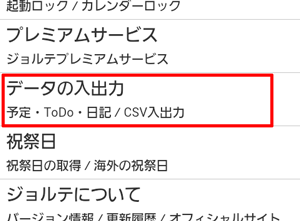
【データの入出力】画面に移動します
[ジョルテ→Googleカレンダー]をタップします
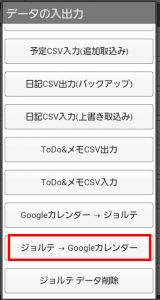
【ジョルテのデータをコピーします】という画面になります
「開始日」と「終了日」の日付を入力します
入力後、[設定]をタップします
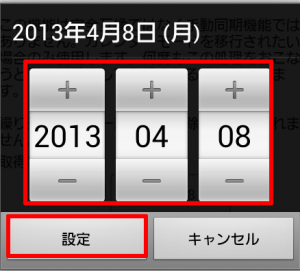
終了日には現時点でつけている予定の最終日の日程を入力してください。
【ジョルテのデータをコピーします】画面に戻りますので
[入力]をタップします
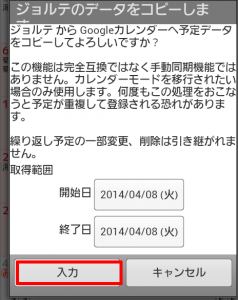
パソコンなどで、Googleカレンダーを開くと、予定が移動されています
カレンダーが重複する場合
カレンダーが重複した場合、ジョルテのカレンダーとGoogleのカレンダーが表示されていることが原因と思われます。
重複されているものを解決する方法を2つ紹介します
- ジョルテカレンダーの予定を削除する
- ジョルテカレンダーの予定を非表示にする
ジョルテのカレンダーはGoogleカレンダーに移動してありますので、
ジョルテカレンダーの予定を削除することで、重複を解決します。
トップ画面下部のツールバーの[設定]をタップします
![]()
【設定画面】のページに移動しますので、データの入出力をタップします
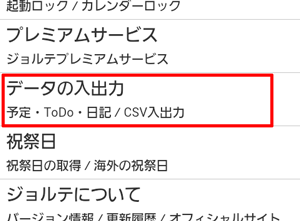
【データの入出力】画面に移動します
[ジョルテデータ削除]をタップします
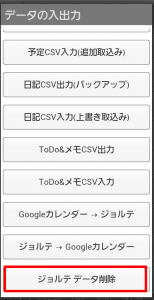
【ジョルテデータ削除】の画面に移動しますので
[削除]をタップします
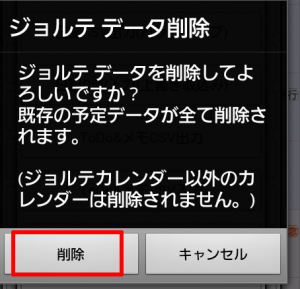
「削除はちょっと心配・・」という方には非表示を進めます。
ジョルテトップ画面下のツールバーの[カレンダー]をタップします
![]()
「ジョルテカレンダー」の項目にある
[マイカレンダー]のチェックを外します
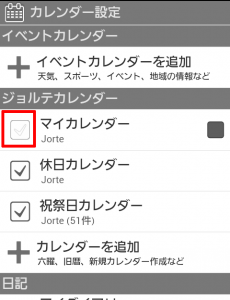
これでジョルテカレンダーの内容が非表示になり
Googleカレンダーの内容のみ表示となります
